유튜브 동영상 내용을 보다 명확하게 파악하기 위해 유튜브 자막을 다운로드해 자막을 보기 좋게 편집하거나 번역할 필요를 느낄 때가 있습니다. 이러한 필요를 부응하기 위해 유튜브 자막 다운 방법 2가지를 소개합니다.
자막 파일이 없다면 일일이 입력해야 하는 등 불편한 점이 한두개가 아니겠죠.
아래에서는 여러가지 유튜브 자막 다운 방법을 살펴보도록 하죠.
여기서는 일론 머스크의 TED 강연 내용을 사례로 들어서 유튜브 자막 다운 방법 2가지를 소개해 보도록 하겠습니다.
유튜브 자막 기능을 이용
먼저 쉽게 유튜브 자막을 얻을 수 있는 방법으로 유뷰브에서 제공하는 자막 기능을 이용하는 방법입니다.
다만 다 아시겠고 당연한 이야기이지만 자막을 제공하고 있는 유튜브 동영상만 가능한 방법입니다.
유튜브 동영상 설정에서 자막 언어 설정
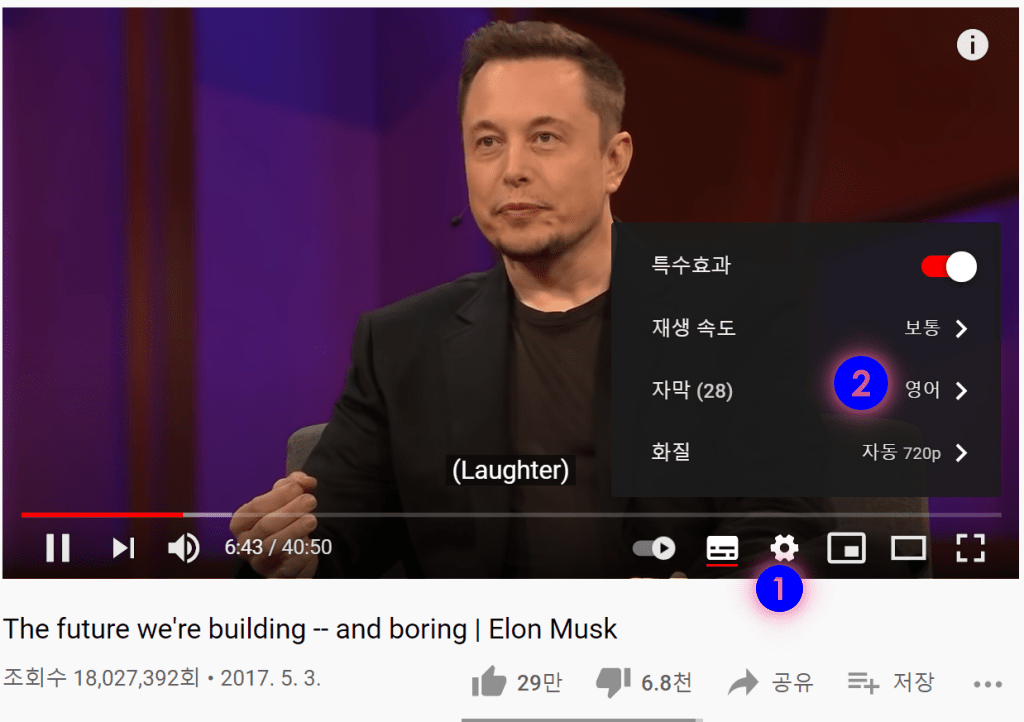
유튜브 동영상을 재생하고 있는 상태에서 유튜브 설정 버튼(톱니바퀴처럼 생긴 버튼)을 눌러 원하는 언어를 선택합니다.
이 후 단계에서 설명하겠지만 굳이 이 단계에서 자막 언어를 선택할 필요는 없습니다.
동영상 스크립트 열기
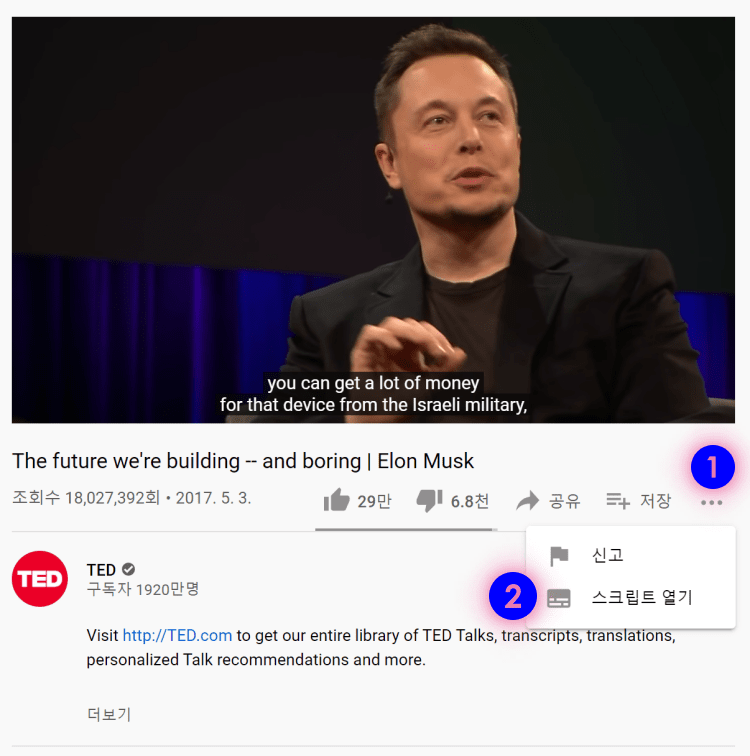
유튜브 동영상 아래에 있는 여러 정보 중 맨 오른쪽에 있는 점 3개짜리 바튼을 눌러 스크립트 열기를 선택합니다.
그러면 유튜브 동영상 옆 도는 아래에 스크립트가 나타납니다.
스크립트 언어 선택
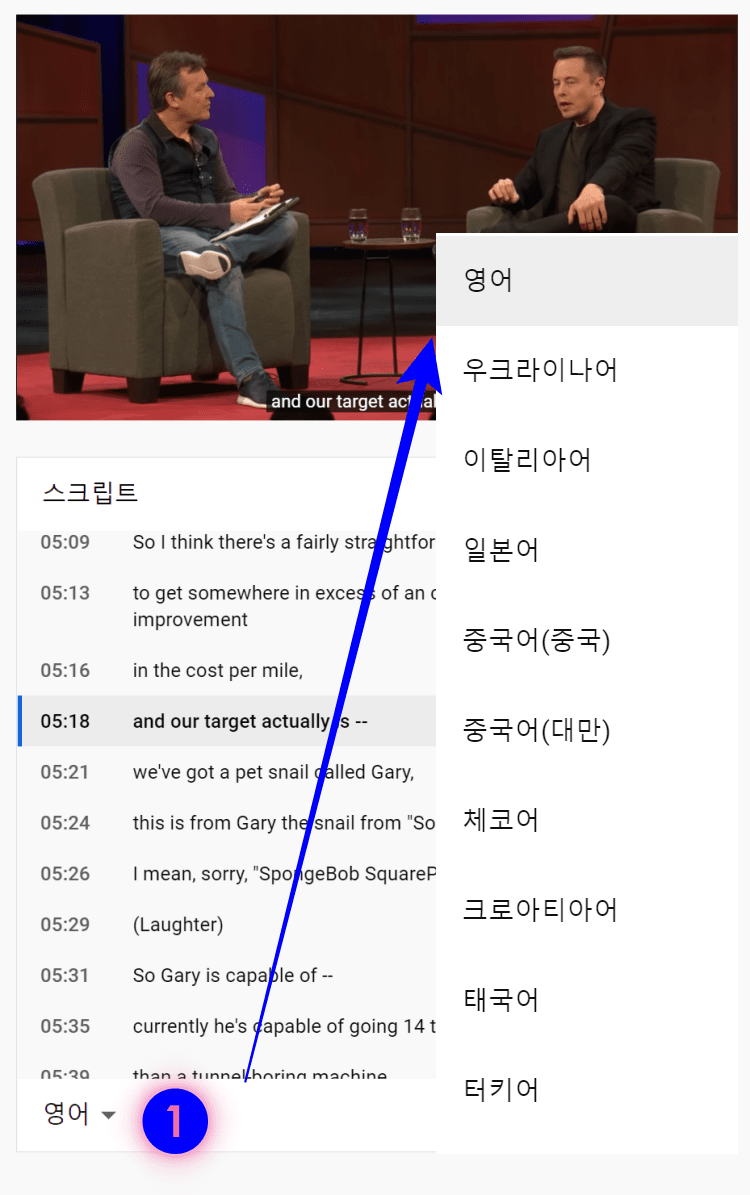
앞에서 자막 언어를 선택했지만 스크립트를 열었을 대 반드시 설정한 언어로 스크립트가 보여지지 않습니다.
이때는 아래 언어 부분을 눌러 원하는 언어를 선택합니다.
재생 시간을 보이지 않게 타임스탬프 전환
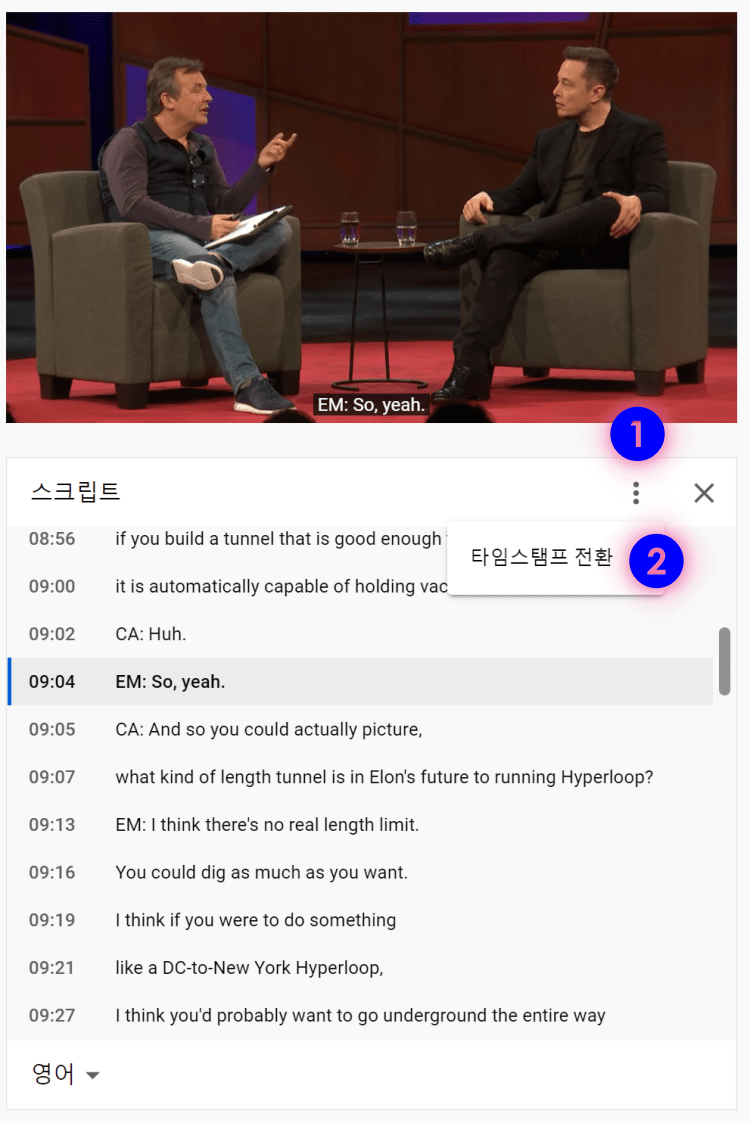
스크립트를 선택하면 유튜브 동영상 옆(데스크탑) 또는 동영상 아래(태블릿이나 모바일)에 스크립트가 나타나는데요. 이 스크립트에는 재생 시간을 표시해 주고 이 옆에 자막을 보여줍니다.
자막만을 얻으려면 이 재생 시간 정보는 불필요하기 때문에 스크립트 옆의 점3개짜리 바튼을 눌러 타임스탬프 전환을 선택합니다.
그러면 재생 시간 표시가 사라집니다.
자막을 드래그해 복사 후 붙여넣기
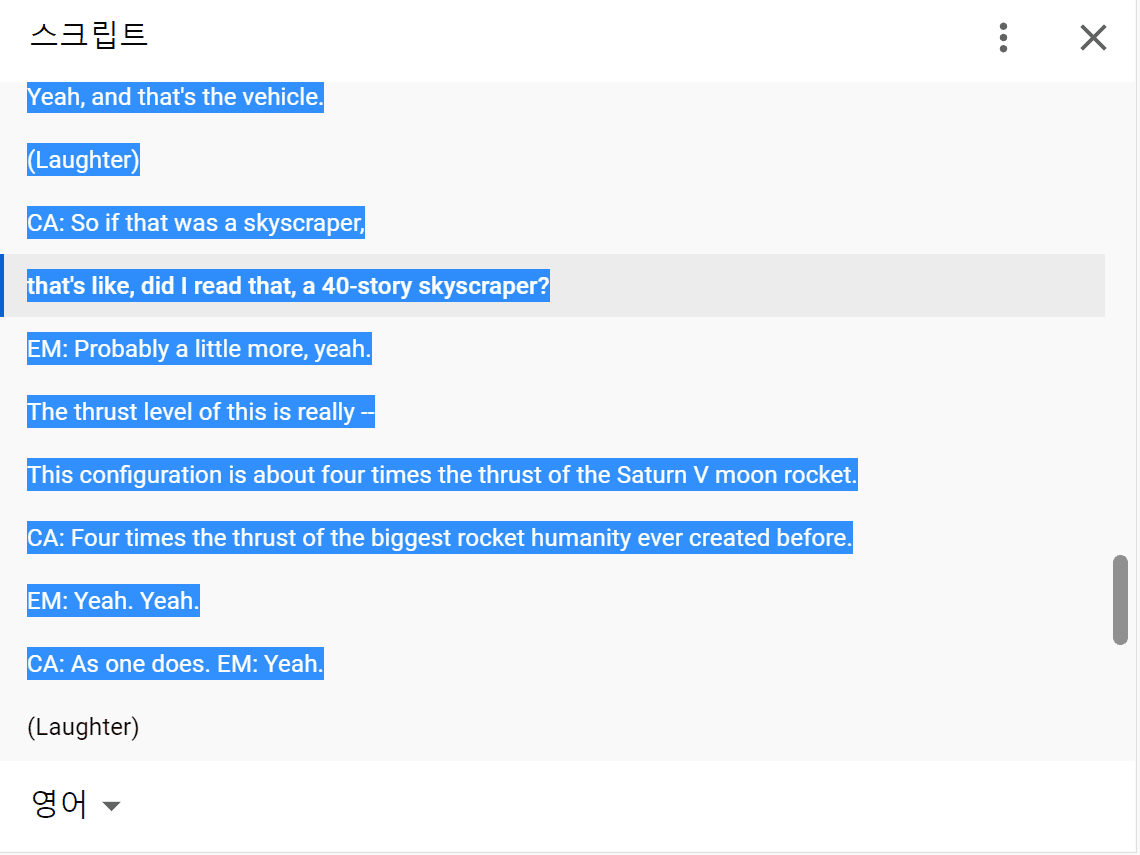
재생 시간이 보이지 않는 자막에서 원하는 부분을 드래그해서 복사한 다음, 원하는 편집기(엑셀, 워드, 아래아한글 등등)에서 붙여 넣기 합니다.
자막 다운 사이트 이용, downsub.com
유튜브를 비롯한 당야한 동양상의 자막을 다운받을 수 있는 사이트가 있어 이를 사용하면 도움이 됩니다.
바로 DOWNSUB인데요. 이 사이트는 유뷰브를 비롯한 VIU, Viki 등의 동영상 공유 플랫폼이나 페이스북과 같은 소셜 미디어 동영상의 자막 다운 서비스를 제공하고 있습니다.
이 사이트 비즈니스 모델은 광고이기 때문에 상당히 많은 광고를 만나야하는 단점이 있기는 하지만 유튜브 자막 다운에는 괜찮은 방법으로 보입니다..
먼저 유튜브 동영상 주소를 복사합니다.
다 잇다시피 유튜브 동영사 주소는 유튜브 동영상이 재생되는 브라우져의 주소란에서 복사하든지 아니면 마우스 오른쪽 버튼을 눌러 나오는 메뉴 중 동영상 URL 복사를 선택하면 됩니다.
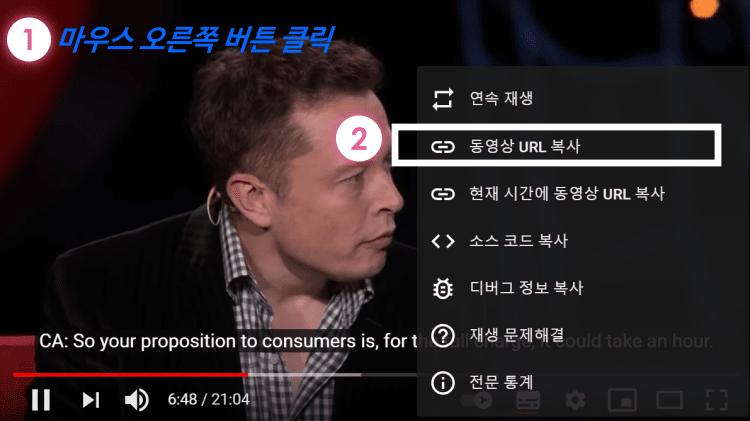
DOWNSUB로 이동해, 동영상 주소 입력
DOWNSUB 사이트로 이동해 둥영상 주소를 입력하고 다운로드 버튼을 누르면 이 동영상에서 제공하는 자막 언어 리스트를 보여주고, 선택해 다운로드할 수 있습니다.
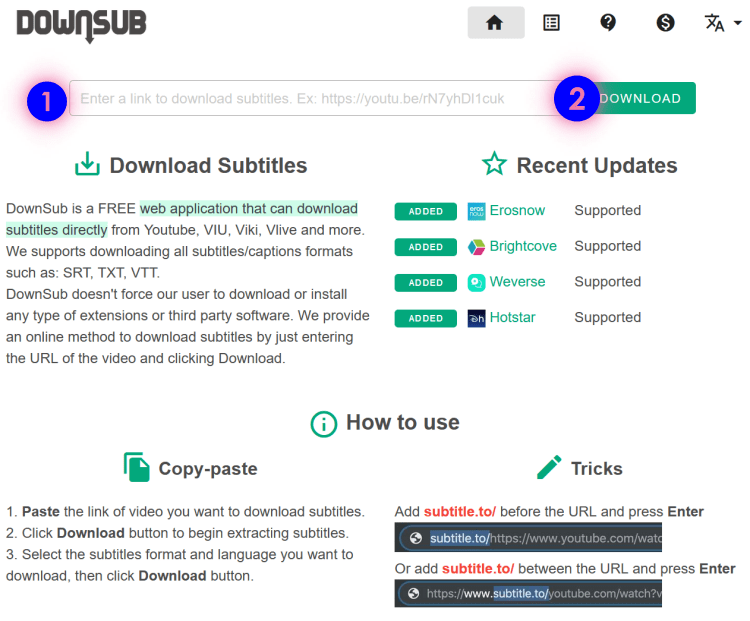
원하는 자막을 선택해 다운
동영상 주소를 입력하면 다운 가능한 다양한 언어의 자막이 SRT 파일 또는 TXT 파일로 다운받을 수 있습니다.
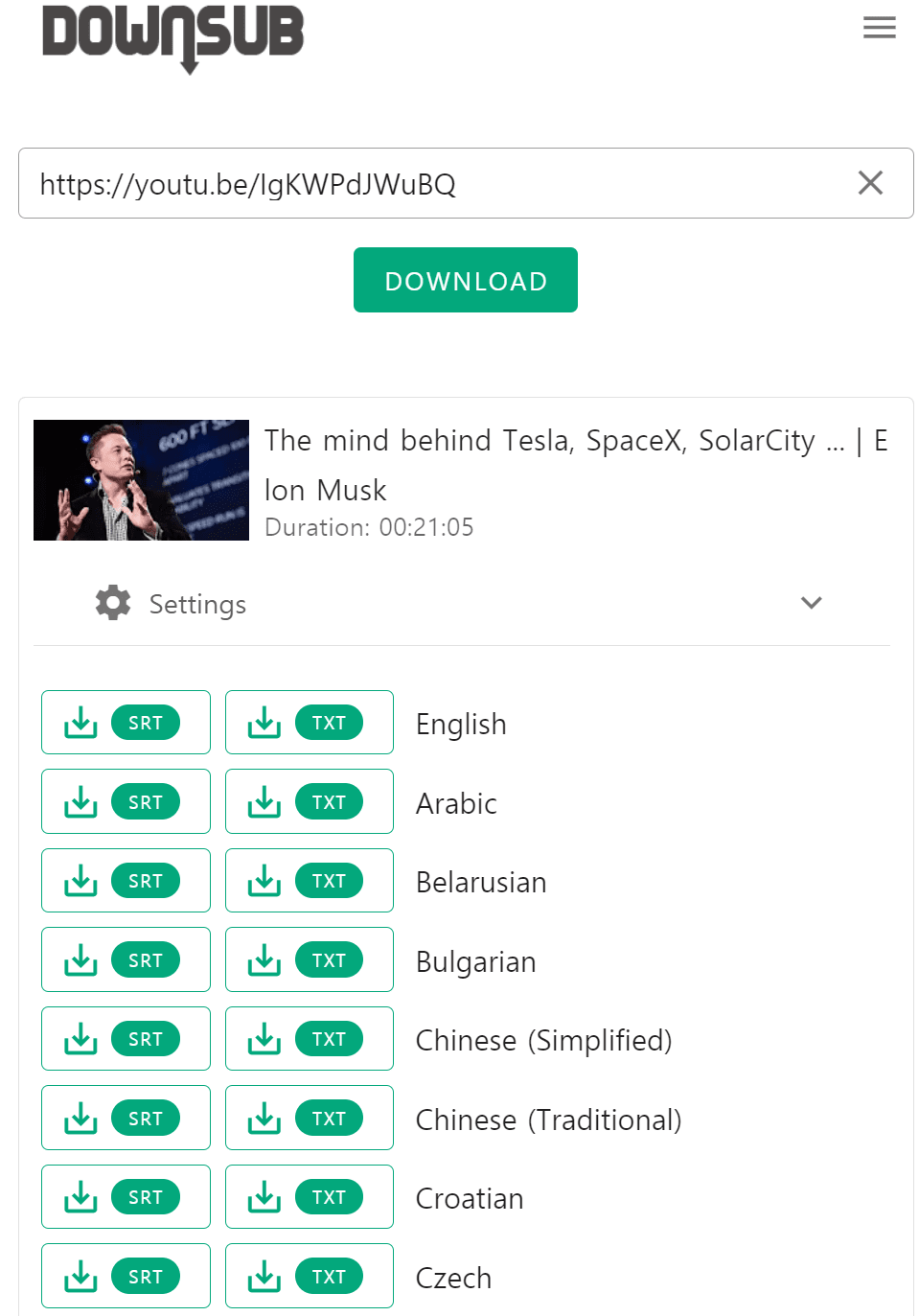
다운받은 자막 사례
위 동영상 자막을 TXT로 다운 받아 메모 편집기에서 열어보면 아래 이미지와 같은 모습을 보여줍니다.
이를 적절하게 편집해 사용하면 될 것 같습니다.
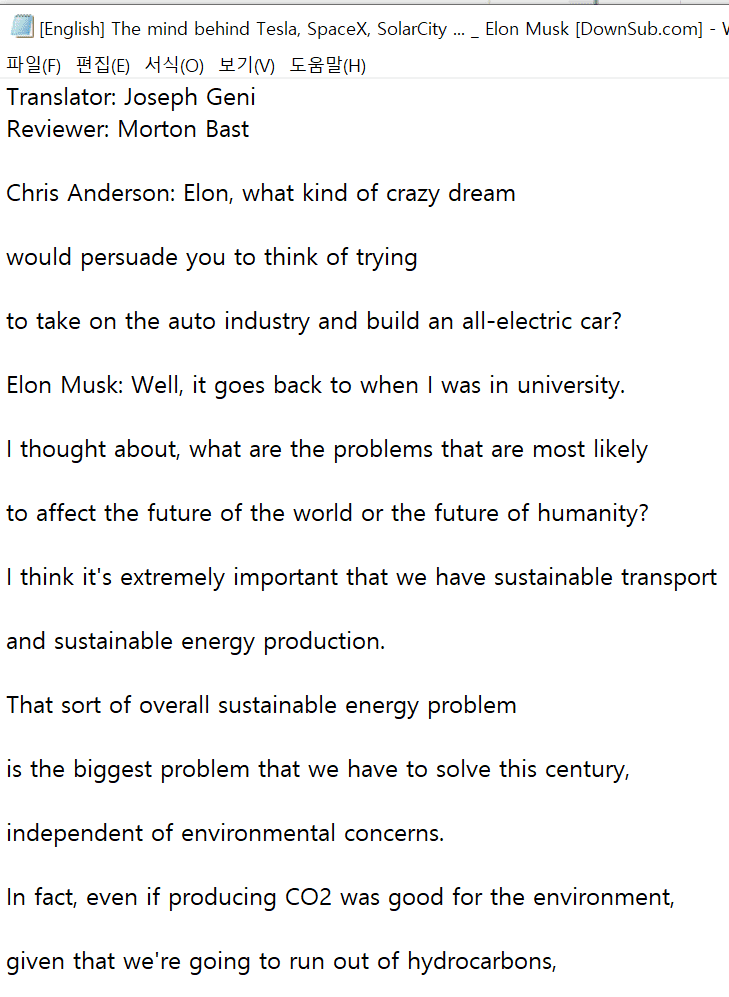
참고로 이 사이트에서는 유튜브 동영상의 자막을 자동 번역한 자막을 같이 제공합니다. 이는 아래 부분에 Auto-translate from 부분에서 다운받을 수 있습니다.
유튜브 동영상에서 따로 자막을 제공하지 않는 경우 참고로 자동 번역한 자막을 다운 받아보는 것도 도움이 될 것 같습니다.

